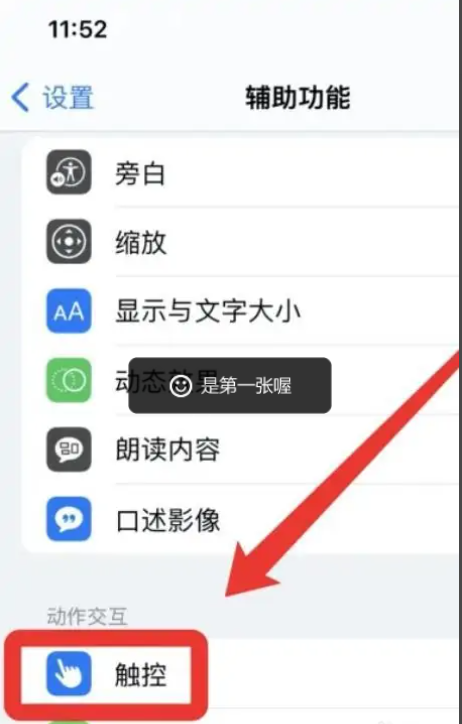作为生活还是工作的常用工具,Mac屏幕截图工具都是随处可见的,而且妙处也不言而喻的。而不懂操作常常利用QQ截图的用户来说非常麻烦,那么Mac截图的快捷键是什么?如果没有qq的时候,方便使用,下面,小编给大伙带来了苹果电脑截图的快捷键的图文操作。
在我们的生活中,电脑成为我们工作不可缺少的一部分,随着电脑产品的不断增多,其中苹果笔记本也是有不少的用户在使用,不过有用户用mac也用了快一年了,都不知道在里面怎么个截图,下面,小编就来跟大家介绍苹果电脑截图的快捷键的操作了。
苹果电脑截图的快捷键是什么
区域截图方法:
截图快捷键:Command Shift 4,光标将变成一个小有刻着十字标尺线的十字线

苹果图-1
单击并拖动鼠标来突出你想拍照的区域。拖动光标,选区将会出现半透明灰色矩形

截图快捷键图-2
放开鼠标。你就会听到一个简短的照相机快门声音,这是一个截图完成信号,说明你截图成功了,在桌面即可看到格式为“.Png”的截图文件

截图快捷键图-3
苹果双系统怎么切换,小编教你苹果电脑双系统怎么切换
好多人使用苹果电脑却使用windows系统,安装完双系统后如何切换,如果笔记本安装了两个系统,想要苹果双系统切换,该怎么操作呢?下面,小编就来跟大家说说苹果电脑双系统切换方法.
全屏截图方法:
截图快捷键:Command Shift 3

苹果图-4
按下快捷键后直接就能听到一个简短的照相机快门声音,跟区域截图一样,在桌面可以看到一个格式为“.Png”的截图文件

电脑截图图-5
Command-Ctrl-Shift-4
对选定区域进行截屏,图片被保存到剪贴板(夹纸板)中。
Command-Ctrl-Shift-3
对整个屏幕截屏,图片被保存到剪贴板(夹纸板)中。
关于苹果电脑截图的快捷键的操作,小编跟大家讲到这了。
以上就是电脑技术教程《电脑截图的快捷键是什么,小编教你苹果电脑截图的快捷键是什么》的全部内容,由下载火资源网整理发布,关注我们每日分享Win12、win11、win10、win7、Win XP等系统使用技巧!任务栏不显示打开的窗口,小编教你打开的窗口在任务栏上显示不出来
打开窗口这是怎么的一回事呢?下面小编就来给大家说说任务栏这个问题的解决办法